Safari'deki açılır reklamları ve pencereleri engelleme
iPhone, iPad, veya Mac'inizde açılır pencereleri nasıl engelleyeceğinizi ve kalıcı reklamları nasıl yöneteceğinizi öğrenin.
Açılır pencereler geçerli tarayıcı pencerenizde, yeni bir pencerede veya başka bir sekmede açılan reklamlar, bildirimler, teklifler veya uyarılar olabilir. Bazı açılır pencereler, sizi Apple'dan veya başka bir güvenilir şirketten geldiğine inandırarak kişisel veya finansal bilgilerinizi paylaşmanızı sağlayan ve uyarı veya ödül gibi kimlik hırsızlığı taktiklerini kullanan üçüncü taraf reklamlarıdır. Bazıları ise sizi kandırarak istenmeyen yazılımlar yüklemenizi sağlamak için ücretsiz indirmeler, yazılım güncellemeleri veya eklentiler sunduğunu iddia edebilir.
Açılır pencereleri ve diğer istenmeyen kesintileri yönetmenize yardımcı olması için bu ipuçlarından yararlanın.

Açılır pencerelerle etkileşimden kaçının
Gerçek bir reklam olduğundan emin olmadığınız sürece, ekranınızı ele geçiriyormuş gibi görünen açılır pencerelerle veya web sayfalarıyla etkileşimde bulunmaktan kaçının.
Safari'de rahatsız edici bir açılır pencere reklamı görürseniz, yeni bir siteye göz atmak için Ara alanına gidip yeni bir URL veya arama terimi girebilirsiniz. iPhone veya iPad'inizde Ara alanını görmüyorsanız görünmesini sağlamak için ekranın üst kısmına dokunun.
Bazı açılır pencereler ve reklamlar, kapat düğmesi gibi görünen sahte düğmeler içerir. Bu nedenle, bir açılır pencereyi veya reklamı kapatmayı denerken dikkatli olun. Emin olmadığınız durumlarda bu pencereyle etkileşime geçmek yerine Safari penceresini veya sekmesini kapatın.
Mac'inizde Safari'yi kapatabilir ve Shift tuşunu basılı tutarak yeniden açabilirsiniz. Bu, Safari'nin daha önce açık olan pencere veya sekmeleri yeniden açmasını önler.
Yazılımınızı güncelleyin
Tüm Apple ürünlerinizde, her zaman en son yazılım güncellemelerini yükleyin. Birçok yazılım sürümü önemli güvenlik güncellemeleri içerir ve açılır pencerelerin denetlenmesine yardımcı olan geliştirmeler sunabilir.
Mac'inize uygulama indirmenin en güvenli yolu, uygulamaları App Store'dan indirmektir. App Store'da bulamadığınız bir yazılıma ihtiyacınız varsa bunu bir reklam veya bağlantı üzerinden indirmek yerine doğrudan geliştiriciden veya başka bir güvenilir kaynaktan indirin.
Safari ayarlarını kontrol edin
iPhone veya iPad'inizde Ayarlar > Safari'ye gidin.
Pencereleri Engelle'yi etkinleştirin.
Sahte Web Sitesi Uyarısı'nı açın.
Mac'inizde Safari'yi açın ve menü çubuğundan Safari > Ayarlar'ı (veya Tercihler'i) seçin.
Web siteleri sekmesinde , bazı açılır pencerelere veya tüm açılır pencerelere izin verme veya bunları engelleme seçeneklerini ayarlayabilirsiniz.
Güvenlik sekmesinde , sahte web sitelerini ziyaret ettiğinizde uyarıda bulunma ayarını etkinleştirin.
Mac'inize bir reklam yazılımı veya istenmeyen başka bir yazılım yüklenmişse
Mac'inizde yok olmayan açılır pencereler görüyorsanız istemeden bir reklam yazılımı (reklam destekli yazılım) veya başka bir istenmeyen yazılım indirip yüklemiş olabilirsiniz. Bazı üçüncü taraf indirme siteleri, istediklerinizle birlikte istemediğiniz yazılımları da indirmenize neden olabilir.
Mac'inizde kötü amaçlı bir yazılım veya reklam yazılımı olabileceğini düşünüyorsanız:
Mac’inizi en son macOS sürümüne güncelleyin . Mac'inizde zaten en son sürüm yüklüyse Mac'inizi yeniden başlatın. macOS'te, yeniden başlatılırken bilinen kötü amaçlı yazılımları silen yerleşik bir araç bulunur.
Beklenmedik uygulamalar olup olmadığını görmek için Uygulamalar klasörünüzü kontrol edin. Bu uygulamaları kaldırabilirsiniz .
Gereksiz genişletmeler yüklemiş olup olmadığınızı görmek için Safari'deki Genişletmeler sekmesini kontrol edin. Genişletmeleri kapatabilirsiniz .
Mac'inizde reklamlar veya başka istenmeyen programlar görmeye devam ederseniz Apple ile irtibat kurun.
Daha fazla bilgi
Mac'inizde yazılımları güvenle açma
Kimlik hırsızlığını ve diğer dolandırıcılık eylemlerini tanıma ve önleme
Apple tarafından üretilmeyen ürünler veya Apple tarafından denetlenmeyen veya test edilmeyen bağımsız web siteleri hakkındaki bilgiler bir öneri veya onay niteliği taşımadan sunulmuştur. Üçüncü taraf web sitelerinin veya ürünlerinin seçilmesi, performansı veya kullanılması konusunda Apple hiçbir sorumluluk kabul etmez. Apple, üçüncü taraf web sitelerinin doğruluğu veya güvenilirliğiyle ilgili herhangi bir beyanda bulunmamaktadır. Ek bilgi için tedarikçi ile irtibat kurun .
Gündüz vakti gözleriniz için daha nazik olan ışık moduna geçin.
Geceleri gözleriniz için daha nazik olan karanlık moda geçin.
Safari’de Reklamlar Nasıl Engellenir? (iPhone Kullanıcılarına Özel)
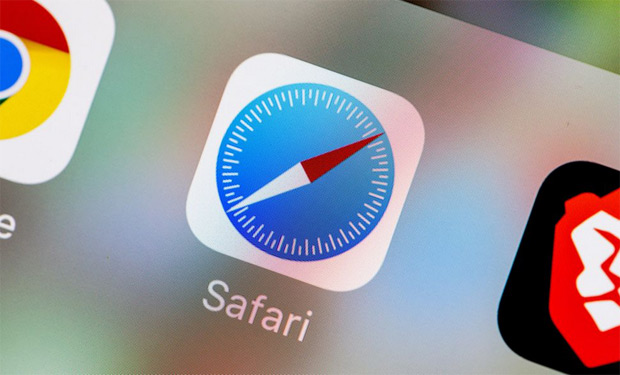
Bu içeriğimizde iPhone’larda kullanılan Safari’de reklamlar nasıl engellenir? Sorusunu cevaplayacağız. Eğer Safari tarayıcısını kullanıyor ve reklam engelleme konusu hakkında pek bir bilgiye sahip değilseniz bu içeriğimiz tam da size göre!
Bilinmesi gerekenler:
- Bir reklam engelleyici uygulaması indirin ve kurun.
- iPhone’da: Ayarlar > Safari > İçerik Engelleyiciler
- Safari açılır pencerelerini iPhone’da doğal olarak engelleyin: Ayarlar > Safari > Açılır Pencereleri Engelle
Bu makalede, iOS 9 veya sonraki sürümlere sahip iPhone’larda Safari’de reklamları engellemek için içerik engelleyicilerin nasıl kullanılacağını açıklanmaya çalıştık.
İçerik engelleyicileri kullanmak için telefonunuzun iOS 9 veya üzeri olması gerekiyor. Mevcut güvenlik yamalarıyla en güncel sürüme sahip olduğundan emin olmak için iPhone işletim sisteminizi güncelleyin.
Eğer uygulamalarınızı (özellikle antivirüs ve güvenlik uygulamalarınızı) sürekli güncellemiyorsanız mutlaka güncellemeye başlayın. Sadece uygulamalarınızı değil, işletim sisteminizi de her zaman güncel tutun.
- Akıllı Saat Uygulamaları Listemizi Gördünüz Mü? Bir Liste Yaptık!
- Hangi Arama Motorunu Kullanmalıyım?
Safari’de Reklam Engelleme:
iPhone’unuz için bir reklam engelleyici kullanmak, tarayıcınızın reklamları indirmeyeceği anlamına geliyor. Bu genellikle daha hızlı sayfa yüklemeleri, daha uzun ömürlü pil ve daha az kablosuz veri kullanımı anlamına gelir. Pop-up reklamlar görmek istemiyorsanız, bu reklamları engellemenin basit bir yolu var. Bunu üçüncü taraf bir reklam engelleyici ile hızlıca çözebilirsiniz. İçerik/Reklam engelleyiciler, varsayılan web tarayıcınıza yeni özellikler ekler. Bu yüzden yapmanız gereken tek şey bir eklenti indirmek ve kurmak. Çoğu reklam engelleyici iPhone’da aynı şekilde çalışırlar.
Reklam Engelleme Uygulamalarını Yükleme:
Uygulamayı diğer uygulamaları indirdiğiniz gibi App Store’dan indirebilirsiniz. Hatta şunu hatırlatmak istiyorum.. Asla cihazınıza .apk kurmayın. Uygulamalarınızı sadece uygulama mağazalarından indirin. Android kullanıcılarının sık sık yaptığı bu hata oldukça riskli bir durum.
- App Store’u açın ve iPhone’unuza reklam engelleyen bir uygulama indirin.
- Reklam engelleyici uygulamasını açın ve kurmak için talimatları izleyin. Her uygulamanın talimatları farklı olduğu için uygulamanın yolunu izleyin.
- iPhone ana ekranındaki Ayarlar uygulamasını açın.
- Safari > İçerik Engelleyicileri seçin.
- Yüklediğiniz reklam engelleyici uygulamasının yanındaki düğmeyi Açık (yeşil) konumuna getirin.
Reklamları Neden Engellemelisiniz?
- Web sitelerinin daha hızlı yüklenmesi mümkün.
- Daha güvende olursunuz. Kötü amaçlı yazılım vektörü olan reklamlar, cihazınıza virüs bulaştırabilir.
- Daha az veri kullanırsınız. Çünkü reklamlar veri alışverişini arttırır.
- Pil ömrünüz daha uzun gider. Hatta hangi reklam engelleyicinin ne kadar çok enerji harcadığını da araştırabilirsiniz.
- Gizlilik endişeniz ortadan kalkar. Fakat bunun için reklam engelleyici uygulamaların gizlilik politikalarını okumayı unutmayın.
- Reklam veren kişiler hareketlerinizi izleyemez.
- uBlock Origin: Gerçek Bir Reklam Engelleyici!
- En İyi Ücretsiz VPN’ler!
- Netflix Hata Kodu UI-800-2 Nasıl Düzeltilir?
Bir yanıt yazın Yanıtı iptal et
E-posta adresiniz yayınlanmayacak. Gerekli alanlar * ile işaretlenmişlerdir
Daha sonraki yorumlarımda kullanılması için adım, e-posta adresim ve site adresim bu tarayıcıya kaydedilsin.

Ücretsiz Virüs Temizleme Programları! En İşe Yarayanların Listesi!

Tendermint Nedir? Cosmos Network Avantajları Nelerdir?
© 2024 - Lorent Research Lab
JURNAL.İST HAKKINDA // NEDİR, KİMDİR?
iPhone'larda reklamlar nasıl engellenir?
iPhone ve iPad'lerde basit bir yöntem sayesinde Safari uygulamasıyla girilen web sitelerindeki aşırı reklamları engelleyebilmek mümkün. İşte iPhone'larda reklamları engelleme yöntemi.
Özellikle son yıllarda web sayfalarında artan web reklamları, ziyaretçileri her anlamda zor durumda bırakıyor. Hatta öyle ki bazı durumlarda ziyaretçiler, sırf bu reklamlar sebebiyle web sayfasının içeriğini dahi görüntüleyemiyor.
iPhone ve iPad'lerde Safari'deki reklamlar nasıl engellenir?
iPhone ve iPad'lerde basit bir uygulama sayesinde Safari'nin kullanıcılara gösterdiği reklamları sınırlandırıp pasif hale getirebilmek mümkün. Bu işlemi gerçekleştirmek için öncelikle bir "reklam engelleyici" uygulama kullanmak gerekiyor.
Evet; reklam engelleme yapan birçok farklı servis var ama mobil tarafta Refine isimli uygulama bu görevi başarıyla yerine getiriyor. Dolayısıyla ilk etapta Refine uygulamasının indirilmesi gerekiyor.
Refine uygulaması nasıl indirilir?
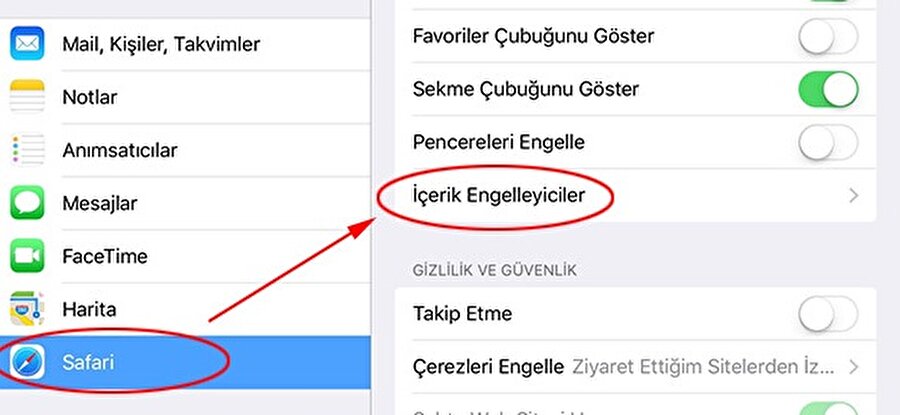
Refine uygulamasını App Store'dan 0.99 dolar karşılığında satın alabilmek mümkün. Elbette bazı ücretsiz alternatifler de mevcut. Ancak, yalnızca 1 dolar ödeyip çok daha sağlıklı çalışan bir uygulama satın almak da mantıklı. Ancak bu rehberde izlenecek yöntem ücretsiz uygulamalar için de geçerli. Yani farklı bir reklam engelleyici uygulamayı indiren kullanıcılar da adımları takip ederek iPhone ve iPad'lerde Safari'nin gösterdiği aşırı reklamları pasif hale getirebilir.
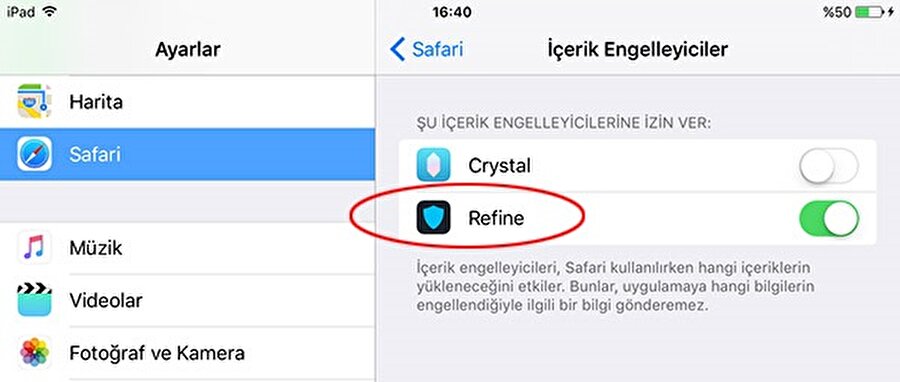
Daha sonrasında Safari'nin Refine'ye erişim iznini vermemiz gerekiyor. Bu noktada iPhone ve iPad'ler üzerinden Ayarlar > Safari > İçerik Engelleyiciler bölümüne erişmek gerekiyor. Daha sonrasında Refine uygulaması bu bölümden aktif hale getirildiğinde işlem tamamlanıyor. Artık Refine uygulaması görevi tamamen "reklam engelleme" şeklinde devralıyor. Üstelik uygulama ayrıntılara erişip reklam engelleme konusunun detaylarına da erişilebiliyor.
+ GZT Teknoloji kendisinden sorulur. Teknoloji haberleri, ipuçları ve ürün incelemeleri hazırlar, her hafta gündemi değerlendiren canlı yayınlarla teknolojinin nabzını tutar. Yunus Emre’ye [email protected] adresinden ulaşabilirsiniz.
Safari Reklam Engelleme
Safari Reklam Engelleme: İnternet Deneyiminizi Geliştirmenin En İyi Yolu
Safari, Apple’ın macOS ve iOS işletim sistemlerinde bulunan varsayılan web tarayıcısıdır. Hızlı, güvenli ve kullanımı kolay bir tarayıcıdır, ancak bir dezavantajı vardır: reklamları engellemez.
Reklamlar, web sitelerinin gelir elde etmesinin bir yoludur, ancak aynı zamanda can sıkıcı ve dikkat dağıtıcı olabilirler. Ayrıca, bazı reklamlar kötü amaçlı yazılım veya diğer güvenlik tehditleri içerebilir.
Safari’de reklam engellemeyi etkinleştirerek, reklamları görmeyi durdurabilir ve internet deneyiminizi önemli ölçüde iyileştirebilirsiniz.
- Safari’de Reklam Engelleme Nasıl Etkinleştirilir?
Safari’de reklam engellemeyi etkinleştirmek için şu adımları izleyin:
- Safari’yi açın.
- “Safari” menüsüne tıklayın.
- “Tercihler”i seçin.
- “Güvenlik” sekmesine tıklayın.
- “Web sitesi verilerini engelle” onay kutusunu işaretleyin.
- “Reklam izleyicilerini engelle” onay kutusunu işaretleyin.
- “Safari’yi Yeniden Başlat” düğmesine tıklayın.
Safari şimdi reklamları engelleyecek.
Safari’de Reklam Engelleme Kullanmanın Faydaları
Safari’de reklam engelleme kullanmanın birçok faydası vardır, bunlardan bazıları şunlardır:
- Daha hızlı yükleme süreleri: Reklamlar, web sayfalarının yüklenmesini yavaşlatabilir. Reklam engelleme kullanarak, web sayfalarının daha hızlı yüklenmesini sağlayabilirsiniz.
- Daha az veri kullanımı: Reklamlar, veri kullanabilir. Reklam engelleme kullanarak, veri kullanımınızı azaltabilirsiniz.
- Daha az dikkat dağıtıcı unsur: Reklamlar, dikkat dağıtıcı olabilir. Reklam engelleme kullanarak, reklamları görmeyi durdurabilir ve internet deneyiminizi daha keyifli hale getirebilirsiniz.
- Daha fazla güvenlik: Bazı reklamlar, kötü amaçlı yazılım veya diğer güvenlik tehditleri içerebilir. Reklam engelleme kullanarak, bu reklamları görmeyi durdurabilir ve bilgisayarınızı güvende tutabilirsiniz.
Safari’de Reklam Engelleme Kullanmanın Dezavantajları
Safari’de reklam engelleme kullanmanın birkaç dezavantajı da vardır, bunlardan bazıları şunlardır:
- Bazı web siteleri düzgün çalışmayabilir: Bazı web siteleri, reklamlara bağımlıdır ve reklam engelleme kullanıldığında düzgün çalışmayabilir.
- Bazı web siteleri erişilemeyebilir: Bazı web siteleri, reklam engelleme kullanıldığında erişilemeyebilir.
- Bazı web siteleri reklam engellemeyi tespit edebilir: Bazı web siteleri, reklam engellemeyi tespit edebilir ve reklam engellemeyi kullanan kullanıcıların erişimini engelleyebilir.
- Safari’de Reklam Engelleme İçin En İyi Eklentiler
Safari’de reklam engelleme için kullanabileceğiniz birçok eklenti bulunmaktadır. İşte en popüler eklentilerden bazıları:
- AdBlock: AdBlock, Safari için en popüler reklam engelleme eklentilerinden biridir. Ücretsizdir ve kullanımı kolaydır.
- uBlock Origin: uBlock Origin, AdBlock’a benzer bir reklam engelleme eklentisidir. Ücretsizdir ve açık kaynak kodludur.
- Ghostery: Ghostery, reklam engelleme özelliğine ek olarak, web sitelerinin sizi nasıl izlediğini de gösteren bir eklentidir. Ücretsizdir ve kullanımı kolaydır.
Safari’de Reklam Engelleme Hakkında Daha Fazla Bilgi
Safari’de reklam engelleme hakkında daha fazla bilgi edinmek için aşağıdaki kaynakları ziyaret edebilirsiniz:
- Safari’de Reklam Engelleme Kullanmanın Faydaları ve Dezavantajları
Gezginler İndir Türkçe
- Satın Alma Rehberi
- Soru – Cevap

iPhone’daki Reklamları Engelleme!
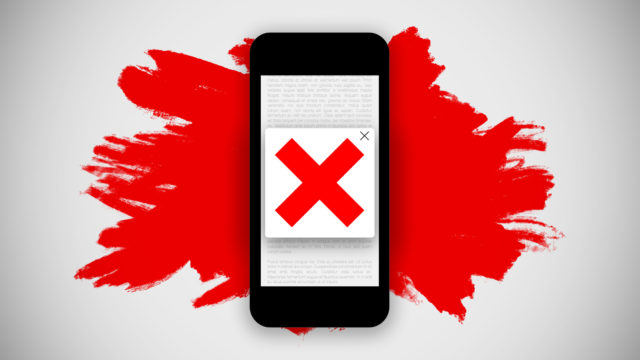
iPhone’da reklam görmekten usandınız mı? Webde gezinirken çıkan ve gezinme deneyiminizi paramparça eden reklamlardan kurtulmak sizin elinizde.
iPhone’daki tüm reklamları engellemek sanıldığından daha kolaydır. Apple, yerleşik olarak iPhone için reklam engelleme özelliği sunmuyor ancak bunu App Store’daki eklentilerle sağlamak mümkün.
[bkz url=https://www.sihirlielma.com/2018/07/06/ios-icin-en-iyi-reklam-engelleme-uygulamalari/]
Bu yazıda, “iPhone’daki reklamlar nasıl engellenir?” sorusunun cevabını vermeye çalışacağız.
iPhone Reklam Engelleme Yöntemi
Paylaşacağımız reklam engelleme yöntemi sadece Safari için kullanılmaktadır. Yöntem, Safari’de sorunsuz çalışmakta ve web sitelerine göre reklamları kontrol edebilmenizi de sağlamaktadır.
iPhone’daki reklamları engellemek için öncelikle App Store’dan Adblock Plus uygulamasını indirin [ indirme bağlantısı ]. Uygulamayı indirmek ve kullanmak tümüyle ücretsizdir.
Uygulamayı indirilip Ana Ekran’a simgesi eklendikten sonra simgeye dokunun. Aşağıdaki ekran açılacaktır. “Got it!” metnine dokunun. Ardından Safari Configuration ekranı gelecektir.
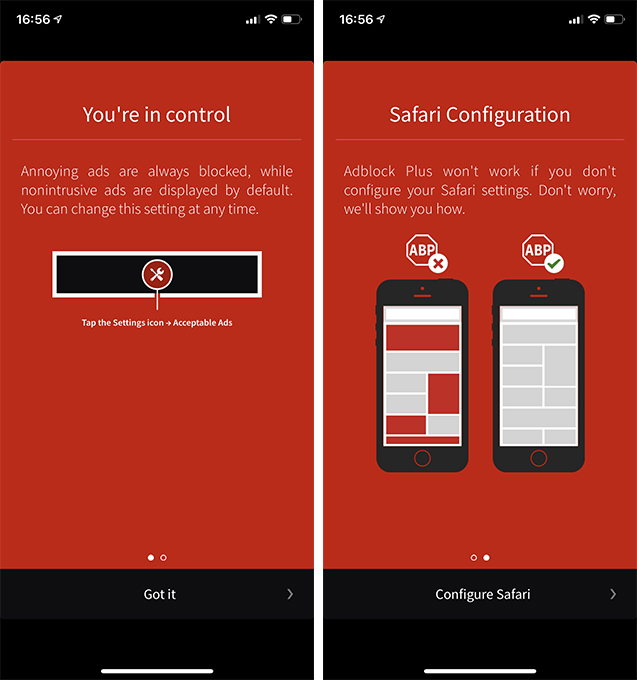
Şimdi Ayarlar uygulamasını açın ve Safari menüsüne gidin. İçerik Engelleyiciler menüsüne dokunun.
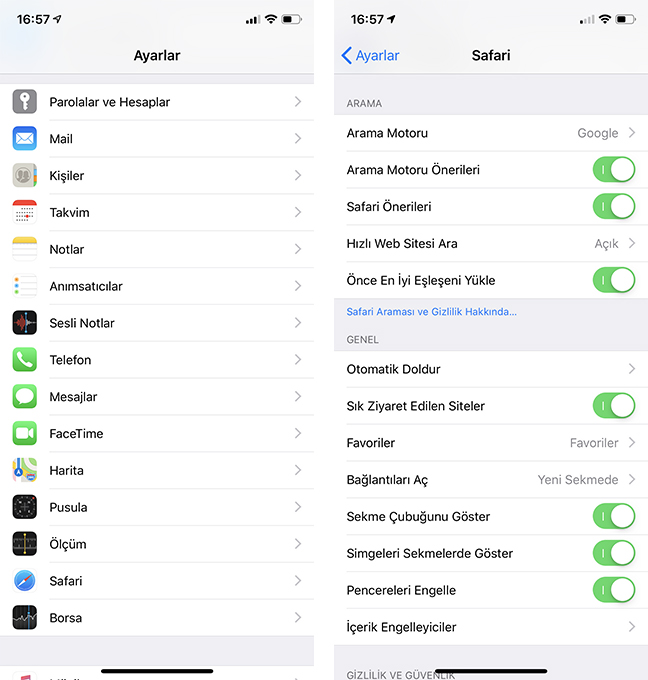
Bu menüde bulunan Adblock Plus’ın yanındaki anahtarı açık yani yeşil konumuna getirin.
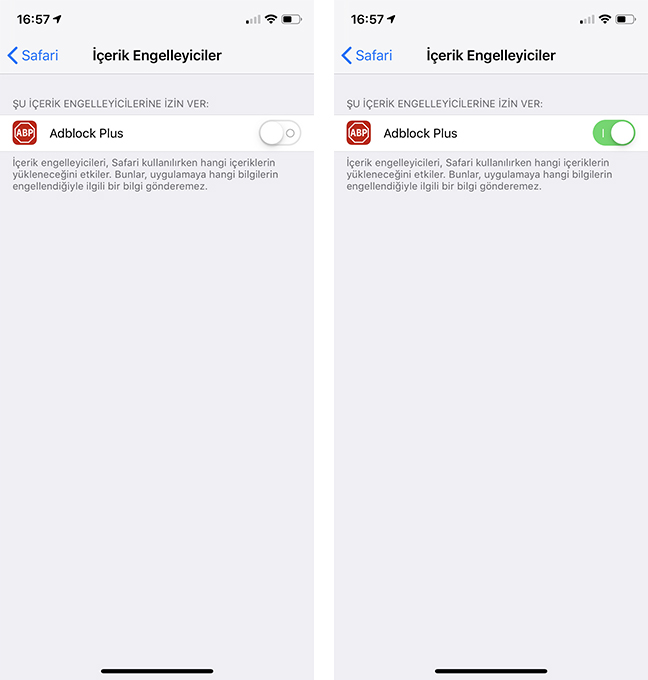
Şimdi Ana Ekran’a geri dönün ve Adblock Plus uygulama simgesine dokunup uygulamayı açın. Uygulama ayarlarından Adblock Plus’ın yanındaki anahtarın açık yani yeşil olup olmadığını kontrol edin. Değilse anahtarı açın.
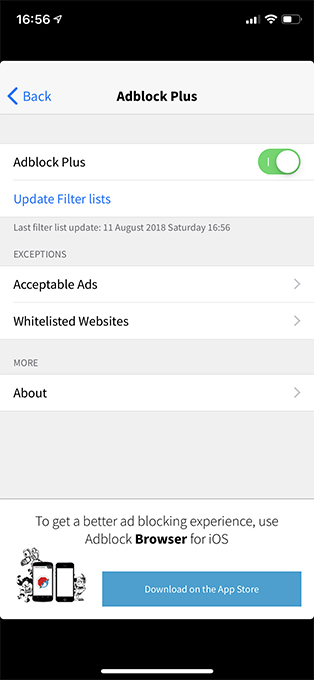
Şimdi Safari için reklam engelleyicisi etkin olacak. Artık Safari ile web sitelerinde gezinirken o rahatsız edici reklamlarla karşılaşmayacaksınız.
Uygulamanın ayarlarından sitelere göre reklam engelleme filtresini kontrol edebilirsiniz. Dilediğiniz siteyi beyaz filtreye ekleyebilir, o siteler için reklamların engellenmesini kapatabilirsiniz.
S sihirlielma.com e-bültenine kaydolarak, her hafta 15 bine yakın Sihirlielma okurunun yaptığı gibi, tüm güncellemeleri E-posta kutunuzdan takip edebilirsiniz. Abonelik için tıklayınız
İLGİLİ HABERLER YAZARIN DİĞER YAZILARI

Apple, şikayetleri dinledi: iPhone 16 Pro Max ile büyük bir sorunu çözecek!
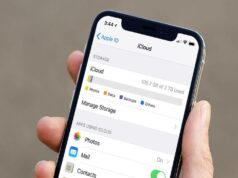
iOS 17.5 güncellemesinde çıldırtan sorun: Silinen fotoğraflar geri geldi!

Apple, Erişilebilirlik özellikleriyle yeni bir dönem başlatıyor!

iPhone 16 Pro Max maketi ortaya çıktı: Boyutu artacak!

Yapay zeka öne çıkıyor: Apple, iOS 18 ile gelecek özellikleri duyurdu!

Dinamik Ada yüzünden dikkat dağınıklığı yaşayan iPhone kullanıcıları için ipucu!
Merhaba. Bu yöntem veri akışını kendi sunucusu üzerinden mi geçirerek filtreleme yapıyor? Bankacılık uygulamalarını da kullanıyoruz. Bir sorun yaşanma durumu yok mu? Banka mobil sitelerine değil uygulamalarından bahsediyorum.
Serhat Bey uygulama yalnızca Safari için filtreleme yapıyor. Uygulamalara müdehalesi söz konusu değil.
CEVAP VER İptal
Ismimi, e-postamı ve web sitemi bir dahaki sefere bu tarayıcıya kaydet.
En Son Haberler

Apple kutudan sadece şarj aletini çıkarmadı!

Apple yeni Magic Keyboard’u tanıttı! İşte özellikleri
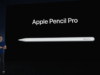
Apple Pencil Pro tanıtıldı! İşte fiyatı ve özellikleri


11 inç iPad Pro tanıtıldı! Eksiği yok

Apple, M4 işlemciyi tanıttı!

M4 ve OLED: 13 inç iPad Pro tanıtıldı!

13 inç iPad Air tanıtıldı! Özellikleri ve fiyatı

11 inçlik iPad Air (2024) tanıtıldı! İşte özellikleri ve fiyatı

Apple Let Loose etkinliği başlıyor! Neler bekliyoruz?

iPhone 17 Slim ortaya çıktı!

Rabbit R1 rakibi iPhone 16S konsepti!

iPhone 16 eski tasarıma geri dönüyor! iPhone 15’ten farkı ne?

Teknoloji şöleni SDN Summit 2024, 7.500 misafiri ağırladı!

İhtiyaç kredisiyle kolay ödeme planları ve avantajlı faizler
Sdn network.

- Çerez Kullanımı

Mac’te Reklam Engelleme: Hızlı ve Kolay Çözümler
- Okunma süresi: 7 dk, 49 sn
- 30 Nisan 2024
Mac’te reklamlardan bıktınız mı? En iyi reklam engelleyiciler, engelleyici uzantılar ve basit ayarlar ile reklamsız bir Mac kullanmanın keyfini çıkarın.
Mac'te internette gezinirken karşınıza çıkan can sıkıcı reklamlar, keyifli bir deneyimi kabusa dönüştürebilir. Göz yoran reklamlar, yükleme süresini uzatan reklamlar ve gizliliğinizi tehdit eden reklamlar... Neyse ki bu sorunun hızlı ve kolay çözümleri var!
Bu blog yazısında, Mac'te reklamlardan kurtulmanıza yardımcı olacak en iyi yöntemleri sizlerle paylaşacağız. Reklam engelleyici programlar, uzantılar ve basit ayar değişiklikleri ile reklamsız bir Mac kullanmanın keyfini çıkarabilirsiniz.
Hemen okumaya başlayın ve reklamsız sörfün tadını çıkarın!
Safari'de Reklam Engelleme
Safari'de reklam engelleme konusunda adımlara geçmeden önce, Apple'ın tarayıcısı olan Safari'yi kullanarak reklamları nasıl engelleyeceğimizi keşfedeceğiz. Bu yazıda, Safari ile uyumlu bazı üçüncü taraf reklam engelleyicilerinin detaylarına yer vereceğiz. Ancak gerçekte, Safari'de reklamları engellemek için üçüncü taraf bir uygulama yüklemenize gerek yoktur; sadece Safari'yi reklamları sizin için engelleyecek şekilde ayarlayabilirsiniz. İşte bu ayarları nasıl yapacağınız:
Safari'nin Okuyucu Modunu Kullanarak Reklamları Engelleme
Safari'de reklamları engellemek için üçüncü taraf reklam engelleme yazılımlarını kullanmanın yanı sıra, yerleşik bir özellik olan Okuyucu modunu etkinleştirmek de oldukça etkili bir yöntemdir. Okuyucu modu, reklamların yanı sıra dikkat dağıtıcı diğer unsurları da engeller ve sadece metin ve resimleri gösterir. Bu, görsel olarak daha sade bir deneyim sunar ve reklamların dikkatinizi dağıtmasını önler.
Okuyucu modunu etkinleştirmenin birkaç farklı yolu vardır. Bunlar arasında:
- Ekranın üst kısmındaki menü çubuğuna giderek Görünüm > Okuyucuyu Göster'i seçmek.
- Shift-Komut-R tuşlarına basmak.
- URL çubuğunun yanındaki Okuyucu düğmesini (üç buçuk yatay çizgiden oluşan) tıklamak.
Bu adımlardan herhangi birini uyguladıktan sonra, Safari Okuyucu modunu etkinleştirecek ve sayfayı en ince ayrıntısına kadar sıyıracaktır, geride yalnızca temel içerik kalacaktır.
Ayrıca, Safari'nin belirli web sitelerinde Okuyucu modunu otomatik olarak etkinleştirmesini sağlayabilirsiniz. Bunun için Safari > Bu Web Sitesinin Ayarları'na gidip "Mümkün olduğunda Reader'ı kullan" seçeneğini işaretlemeniz yeterlidir. Bu şekilde, belirlediğiniz sitelerde reklamların otomatik olarak engellenmesi sağlanır ve daha temiz bir okuma deneyimi elde edilir.
Safari'de Okuyucu modu her zaman nasıl kullanılır?
Safari'de Okuyucu modunu her zaman kullanmak istiyorsanız, bu oldukça kolaydır! İşte adımlar:
- Safari'yi açın ve menü çubuğundan Safari'yi seçin, ardından Tercihler'e gidin.
- Tercihler penceresinde "Reader" sekmesini bulun ve tıklayın.
- Açılan sayfanın alt kısmında "Diğer web sitelerini ziyaret ederken" başlığını göreceksiniz. Burada "Açık" seçeneğini işaretleyin ve ardından Reader, uyumlu tüm web sayfalarında otomatik olarak varsayılan olarak etkinleştirilecektir.
- Eğer zaten varsayılan olarak kapalı olan bir web sitesiniz varsa, o sitelerde Reader modunun otomatik olarak etkinleştirilmeyeceğini unutmayın.
Bu şekilde, Safari'de Reader modunu kullanarak reklamları ve dikkat dağıtıcı unsurları engellemek için sürekli olarak hazır olursunuz.
Safari'de Pop-up Reklamları Engelleme
Safari'de açılır reklamları engellemek oldukça basittir ve sizi rahatsız etmelerine son verebilirsiniz. İşte Safari 12 ve 13'te açılır reklamları engellemenin adımları:
- Safari'yi açın ve menü çubuğundan "Tercihler"i seçin.
- Tercihler penceresinde "Web siteleri" sekmesini bulun ve tıklayın.
- Sol sütunda "Açılır Pencereler" seçeneğine tıklayın.
- Şu anda ziyaret ettiğiniz web sitesi için adının yanındaki açılır menüyü tıklayarak bir kural belirleyebilirsiniz. Alternatif olarak, pencerenin alt kısmına gidip "Ziyaret ederken" seçeneğinin yanındaki açılır menüyü tıklayabilirsiniz ve bu şekilde diğer web siteleri için bir kural belirleyebilirsiniz.
- Son olarak, açılır menüden "Engelle ve Bildir", "Engelle" veya "İzin Ver" seçeneklerinden birini seçin.
Bu adımları takip ederek, Safari'de açılır reklamları engelleyebilir ve daha rahat bir tarama deneyimi yaşayabilirsiniz.
Safari'de Reklamları Engellemenin Yolları: En İyi Reklam Engelleme Çözümleri
Safari'de reklamları engellemenin farklı yolları vardır ve her biri belirli avantajlar sunar. Örneğin, Okuyucu modu reklamları engellemenin kolay bir yoludur, ancak diğer görsel öğeleri de kaldırır. Eğer sadece reklamları engellemek istiyorsanız, üçüncü taraf bir reklam engelleyici kullanmanız gerekebilir. Bu, Safari için pek çok seçeneğin olduğu bir alandır ve birçok seçenek ücretsizdir, ancak dikkatlice seçilmelidir.
1. AdBlock
AdBlock, Safari için önemli bir uzantıdır ve reklamları etkin bir şekilde engellemenize olanak tanır. Grafiksel reklamlar, metin reklamları ve hatta YouTube videolarındaki reklamlarla başa çıkmanıza yardımcı olur. Ayrıca, reklamları görmek istediğiniz belirli siteleri beyaz listeye almanıza da olanak sağlar.
AdBlock'ın kullanıcılarına sunduğu bir özellik de, reklamları desteklemek veya reklamların belirli sitelerde faydalı olabileceği durumlar için beyaz listeye almanıza imkan tanımasıdır. Bunun için, sitenin tamamını beyaz listeye eklemek istiyorsanız AdBlock Gold seviyesine yükseltmeniz gerekmektedir, bu da ekstra bir özellik setine sahip bir premium seçenektir.
AdBlock, kullanıcılarına reklam engelleme deneyiminde esneklik ve kontrol sağlayarak, daha temiz ve daha odaklanmış bir web gezintisi sunar.
2. AdGuard
AdGuard, Safari için gelişmiş bir reklam engelleme çözümüdür. İki farklı şekilde sunulur: Ücretsiz bir Safari uzantısı ve 14 günlük ücretsiz deneme süresiyle ücretli bir masaüstü uygulaması.
AdGuard'ın Safari uzantısı, reklamları ve pop-up'ları etkili bir şekilde engellerken, masaüstü uygulaması macOS genelinde gelişmiş özellikler sunar ve tarayıcı bağımsızdır.
Bu uygulama, web sitelerindeki reklamların yanı sıra izlemeyi engeller ve kötü amaçlı web sitelerine karşı sizi uyarabilir. Ayrıca, reklam engelleme ayarlarınızı detaylı olarak özelleştirerek istediğiniz siteleri beyaz listeye almanıza ve kendi kendini tanıtan reklamları engellemenize olanak tanır.
AdGuard kullanımı son derece basit ve kullanıcı dostudur, böylece reklamlardan arındırılmış bir web deneyimi sunar.
En iyi reklam izleyicileri engelleyen çözümler
Çevrimiçi dünyada karşımıza çıkan bir başka zararlı unsur da reklam izleyicileridir. Bu izleyiciler, web üzerindeki aktivitelerinizi takip ederek reklamları kişiselleştirmektedir. Örneğin, bir ürüne göz attığınız bir siteden sonra başka bir sitede o ürünün reklamını görmeniz gibi.
Bu müdahaleci ve bazen rahatsız edici davranışı durdurmak için aşağıdaki adımları izleyebilirsiniz:
- Safari'yi açın ve Tercihler'e gidin.
- Gizlilik sekmesini bulun ve tıklayın.
- "Siteler arası izlemeyi önle" seçeneğini etkinleştirin.
Bu basit adımlarla, reklam izleyicilerinin sizi takip etmesini engelleyerek daha gizli bir web deneyimi elde edebilirsiniz.
Mac Chrome'da Reklamları Engellemenin Yolları
Google Chrome, reklamları içeren bir tarayıcı olarak tanınmasına rağmen, Chrome, reklam engelleme konusunda geniş bir seçenek sunar, bu da kullanıcıların istedikleri deneyimi oluşturmalarına olanak tanır.
Chrome'da Açılır Pencereler nasıl engellenir
Chrome'da açılır pencereleri engellemek oldukça basittir ve bunu Chrome'un kendi ayarlarından kolayca yapabilirsiniz, ek bir uzantıya ihtiyaç duymazsınız.
- Chrome'u açın ve Chrome > Tercihler'i seçin.
- Aşağı kaydırın ve "Gelişmiş"i tıklayın.
- "Gizlilik ve güvenlik" başlığının altında "İçerik ayarları"nı seçin.
- Şimdi tekrar aşağı kaydırın ve "Açılır Pencereleri ve yönlendirmeleri" bulun. Buna tıklayın ve ardından üst seçeneğin "Engellendi (önerilen)" yazdığından ve anahtarın kapalı olduğundan emin olun.
Bu basit adımları takip ederek, Chrome'da açılır pencereleri engelleyebilir ve daha rahat bir tarama deneyimi elde edebilirsiniz.
Mac'teki en iyi Chrome reklam engelleyicileri
Chrome'un Safari kadar doğal bir reklam engelleme özelliği olmasa da, pek çok etkili reklam engelleyici uzantıya sahiptir. Önerilen AdBlock ve AdGuard gibi uzantılar, Chrome kullanıcıları için reklamları etkin bir şekilde engelleyebilir ve daha temiz bir tarama deneyimi sunabilir. Bu uzantılar, çeşitli reklam türleriyle başa çıkmak için güçlü filtreleme yeteneklerine sahiptir ve kullanıcıların web'de rahatça gezinmelerini sağlar.
'Sonra Oku' Hizmetleri: Makaleleri Reklamlardan Arındırarak Daha Sonra Okuma İmkanı Sunar
'Sonra oku' hizmetleri, reklam engelleyici kullanmak istemeyenler için ideal bir alternatif sunar. Bu hizmetler, makaleleri reklamlardan arındırılmış bir şekilde kolayca kaydetmenize ve daha sonra istediğiniz zaman okumanıza olanak tanır.
Bu tür hizmetler arasında en popülerlerinden biri Pocket 'tir. Pocket'a kaydolduğunuzda, Safari, Chrome veya başka bir tarayıcıda "Daha sonra oku" düğmesini yer imi olarak oluşturabilirsiniz.
Bir makaleyi açtığınızda, sadece düğmeye tıklayarak hesabınıza kaydedilir. Daha sonra, reklamsız versiyonunu çevrimiçi olarak (herhangi bir cihazdan) veya çevrimdışı olarak okumak için en iyi seçenek olan iPhone uygulaması nı kullanarak keyifle okuyabilirsiniz.
Reklamların sürekli bombardımana tuttuğu çevrimiçi dünyada, Mac kullanıcıları için reklam engelleme hızlı ve kolay bir çözüm arayışındadır. Safari'de yerleşik olarak bulunan Okuyucu modu ve siteler arası izlemeyi engelleme gibi özellikler bazı reklamları engelleyebilir, ancak daha kapsamlı bir çözüm arayanlar için üçüncü taraf reklam engelleyicileri de bulunmaktadır.
AdBlock ve AdGuard gibi popüler Chrome uzantıları, Chrome kullanıcıları için etkili bir şekilde reklamları engelleyebilirken, Pocket gibi 'Sonra Oku' hizmetleri reklamlardan arınmış bir okuma deneyimi sunar. Bu çözümler, web'de rahat bir tarama deneyimi arayan Mac kullanıcılarına daha temiz ve daha odaklanmış bir çevrimiçi ortam sunmaktadır.
Sonuç olarak, Mac kullanıcıları için reklam engelleme konusunda birçok hızlı ve kolay çözüm bulunmaktadır. Bu çözümler, reklamların rahatsız edici etkilerinden kaçınmanıza ve çevrimiçi deneyiminizi iyileştirmenize yardımcı olabilir.

Reklam yada tanıtım amaçlı makaleleriniz için Reklam sayfası aracılığıyla bilgi alabilir ve her türlü görüş, öneri ve bildirimleriniz için mesaj gönderebilirsiniz.
İlginizi Çekebilir
Masaüstü arka plan değiştirme engelleme: arka plan değişikliklerine son, safari önbelleği nasıl temizlenir adım adım rehber, windows çift tıklama sorunu: çözümü 60 saniyede, windows ekran kaydetme ücretsiz: en i̇yi 3 program, çocuklar için ücretsiz kodlama öğrenme siteleri.
Kapatmak için ESC tuşuna basın


App Detail » Reklam Yok - Safari için reklam engelleyici
Published by: serkan kazak
- Price: $0.99
- Current Version: 1.0.5
- Released: October 11, 2015
App Description
Doğrudan Safari'de reklamlardan kurtulun. Reklamlardan kaynaklanan internet kullanımını engelleyin. Engelleme listenizi istediğiniz gibi ayarlayın. Nasıl çalışıyor? Reklam Yok uygulaması iOS 9'un yeni bir özelliği olan içerik engelleyicileri kullanarak reklamları doğrudan Safari üzerinde engelliyor. Safari'ye doğrudan entegrasyon ile reklam bloklama özelliği hiçbir yavaşlamaya neden olmadan çalışabiliyor. Engelleme listesini kendim mi yaratmak zorundayım? Tabii ki hayır. Reklam Yok uygulaması 107 tane bilindik internet reklamcıları listesi ile geliyor. Fakat siz bu listeyi istediğiniz gibi genişletebilir ya da daraltabilirsiniz. Herhangi bir kısmi adres, engelleme işlemi için yeterlidir. Örneğin, 'ornek.com' u engellenecek adresler listesine eklerseniz, 'ornek.com' u içeren her adres engellenecektir, 'abc.ornek.com/xyz?t=123' gibi. * Engelleme özelliğini devreye sokmak için: - 'Ayarlar' a gidin - 'Safari' yi seçin - 'İçerik Engelleyiciler' i seçin - 'ReklamYok' u aktive edin * Minimum gereksinimler: iOS 9 ve iPhone 5s
iPhone Screenshots
(click to enlarge)

iPad Screenshots

App Changes
- June 23, 2016 Initial release
Other Apps From serkan kazak



IMAGES
VIDEO
COMMENTS
iPhone veya iPad'inizde Ayarlar > Safari'ye gidin. Pencereleri Engelle'yi etkinleştirin. Sahte Web Sitesi Uyarısı'nı açın. Mac'inizde Safari'yi açın ve menü çubuğundan Safari > Ayarlar'ı (veya Tercihler'i) seçin. Web siteleri sekmesinde, bazı açılır pencerelere veya tüm açılır pencerelere izin verme veya bunları engelleme ...
Safari için reklam engelleme uzantıları, Apple herkesi yeni SDK'yı kullanmaya zorlamaya başladığından bu yana zor anlar yaşıyor. Yeni ücretsiz ve açık kaynaklı, son derece özelleştirilebilir ve ışık hızında reklam engelleme uzantımızla tanışın! Safari için AdGuard hakkında blogumuzda devamını okuyun.
Safari reklam engelleme iPhone telefonlarda çok kolay bir şekilde yapılabiliyor. Eğer Safari de reklamlar nasıl engellenir merak ediyorsanız videomuz da ki i...
AdGuard, Safari'deki her türlü reklamı ortadan kaldırabilir, gizliliğinizi koruyabilir ve sayfa açılış sürelerini azaltabilir. iOS için AdGuard, aynı anda birden fazla filtre kullanmanıza olanak tanırken en iyi filtreleme kalitesini sağlayan en yeni reklam engelleme teknolojisini kullanır.
2021'de Safari için En İyi Reklam Engelleme - Ayrıntılı Analiz. Çoğu web sitesi, kullanıcı etkinliklerini izler ve ardından ekranlarını, bazıları oldukça zararlı olan reklamlarla doldurur. bunu kullanarak yaparlar izleme çerezleri. Safari için birçok reklam bloğunu değerlendirip test ettikten sonra, iOS ve macOS'unuz ...
Bilinmesi gerekenler: Bir reklam engelleyici uygulaması indirin ve kurun. iPhone'da: Ayarlar > Safari > İçerik Engelleyiciler. Safari açılır pencerelerini iPhone'da doğal olarak engelleyin: Ayarlar > Safari > Açılır Pencereleri Engelle. Bu makalede, iOS 9 veya sonraki sürümlere sahip iPhone'larda Safari'de reklamları ...
Safari uygulamasında çıkan reklamların nasıl engelleneceğini hep birlikte öğreniyoruz. Bu işlemden sonra daha güzel ve zevkli bir İnternet deneyimi sizleri b...
Bu noktada iPhone ve iPad'ler üzerinden Ayarlar > Safari > İçerik Engelleyiciler bölümüne erişmek gerekiyor. Daha sonrasında Refine uygulaması bu bölümden aktif hale getirildiğinde işlem tamamlanıyor. Artık Refine uygulaması görevi tamamen "reklam engelleme" şeklinde devralıyor. Üstelik uygulama ayrıntılara erişip reklam ...
Safari'de Reklam Engelleme İçin En İyi Eklentiler. Safari'de reklam engelleme için kullanabileceğiniz birçok eklenti bulunmaktadır. İşte en popüler eklentilerden bazıları: AdBlock: AdBlock, Safari için en popüler reklam engelleme eklentilerinden biridir. Ücretsizdir ve kullanımı kolaydır.
Reklam engelleme uygulamaları, bu amaca ulaşmamıza yardımcı olan etkili araçlardan biridir. iOS işletim sistemine özel olarak geliştirilen birçok reklam engelleme uygulaması mevcut. Bu uygulamalar, Safari tarayıcınızda gezinirken sizi rahatsız eden pop-up'lar, banner'lar ve video reklamları gibi unsurları engelleyerek daha ...
AdGuard, Mac için dünyanın ilk bağımsız reklam engelleyicisidir. Reklam engelleme yazılımımız, herhangi bir tarayıcı uzantısının sunabileceğinden çok daha fazlasını sunar: tüm tarayıcılarda ve hatta diğer uygulamalarda her türlü reklamı nasıl engelleyeceğini bilir ve bu sırada gizliliğinizi korur. 14.227 inceleme.
Paylaşacağımız reklam engelleme yöntemi sadece Safari için kullanılmaktadır. Yöntem, Safari'de sorunsuz çalışmakta ve web sitelerine göre reklamları kontrol edebilmenizi de sağlamaktadır. iPhone'daki reklamları engellemek için öncelikle App Store'dan Adblock Plus uygulamasını indirin ...
Mac Safari'deki reklamları engellemek istiyorsanız, üçüncü taraf reklam engelleme yazılımı yüklemeniz gerekir. Ancak çok daha basit bir yöntemle yani Safari'nin yerleşik Reader modunu kullanarak ta reklam engellemesi yapabilirsiniz. ... Safari 11'de pop-up reklamlarını engellemek için Tercihler'e gidip Güvenlik sekmesini ...
İlk adım olarak, Ayarlar menüsünden Safari'yi seçin ve ardından "Reklamları Engelle" seçeneğini etkinleştirin. Bu basit adım, Safari tarayıcınızın reklamları otomatik olarak filtrelemesini sağlar, ancak daha fazla kişiselleştirme için ileri düzey seçeneklere de göz atabilirsiniz. Bununla birlikte, reklam engelleme ...
Android'de reklamları engellemek için Firefox tabanlı bir tarayıcı varken iOS'ta reklam engelleyici, Safari'deki reklamları minimum kurulumla durdurur. Milyonlarca indirmeye sahip ücretsiz ve açık kaynaklı bir reklam engelleyicidir. ... Yönlendiricinizde reklam engelleme — Yönlendiricilere de reklam engelleyici kurmak mümkündür ...
#apple #iphone #adblockeriphone reklam engelleme 2020,iphone reklam engelleme ücretsiz,iphone reklam engelleme programı,iphone reklam engelleme 2019,iphone r...
Doğrudan Safari'de reklamlardan kurtulun. Reklamlardan kaynaklanan internet kullanımını engelleyin. Engelleme listenizi istediğiniz gibi ayarlayın. Nasıl çalışıyor? Reklam Yok uygulaması iOS 9'un yeni bir özelliği olan içerik engelleyicileri kullanarak reklamları doğrudan Safari üzerinde engelliyor.
Send An eGift Card - Check Your Gift Card Balance. Safari Pearl. 660 W Pullman Rd. Moscow, ID 83843. Monday - Saturday 11:00 am - 7:00 pm. Sunday Noon - 5:00 pm. 208-882-9499 - [email protected]. Map it! Safari Pearl, your one stop shop for comics, games, costumes, and more!
Reklama 2023. Closed. 30th International specialized exhibition for advertising. Dates: Monday, October 23, 2023 - Thursday, October 26, 2023. Venue: ZAO Expocentre, Moscow, Russia. Reklama is the largest in Russia and the CIS international exhibition for the advertising industry. This event has been defining industry development for over 20 years.
-----ABONE OLMAK ICIN : https://youtube.com/candeger?sub_confirmation=1-----Her hafta SALI - PERSEMBE - PAZAR gunleri saat 20.00 de twitch....
Feedback from the exhibitors and visitors to Reklama 2022. 27 / 10 / 2022. All news. Reklama 2024 | International specialized exhibition for advertising | October 21-24, 2024 | Expocentre Fairgrounds, Moscow | Technologies and services for the advertising industry.
Provided to YouTube by BMG Rights Management (UK) LimitedMoscow Not Safari (Version 54) · The Emperor MachineMoscow Not Safari℗ 2020 BMG Rights Management (U...